Excel表格中的大量图片怎么一次性删除
翻译:简体中文,更新于:2024-04-30 15:16
概要:在日常工作中,我们经常会在Excel表格中插入图片,使表格看起来更加生动有趣。特别是在做一些商品统计或者是摄影作品统计的时候,会在表格中插入图片进行展示,当我们商品更新换代不需要这些图片时,我们手动删除即可。如果一个Excel表格中含有大量的图片,或者是很多个Excel中含有大量图片需要删除时,一个一个删除,无疑会耗费我们大量的时间和精力,并且过程还相当繁琐。下面就教大家一种非常简单的办法,不用打开Excel,就可以一次性删除Excel表格中的大量图片。
使用场景
需要删除Excel表格中的大量图片,或者是删除多个Excel文件中的大量图片,还可以删除Excel中的固定图片
效果预览
处理前:
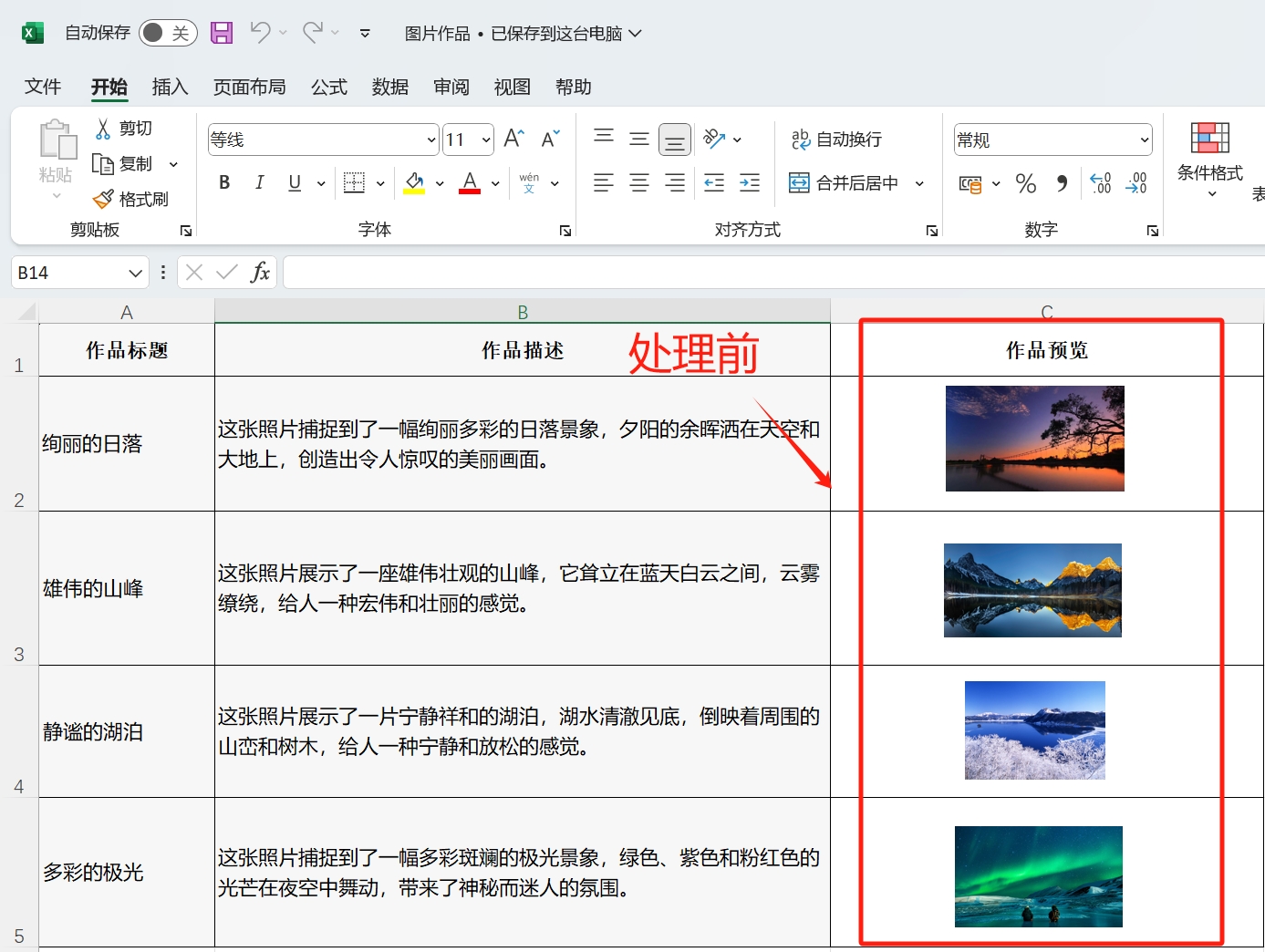
处理后:
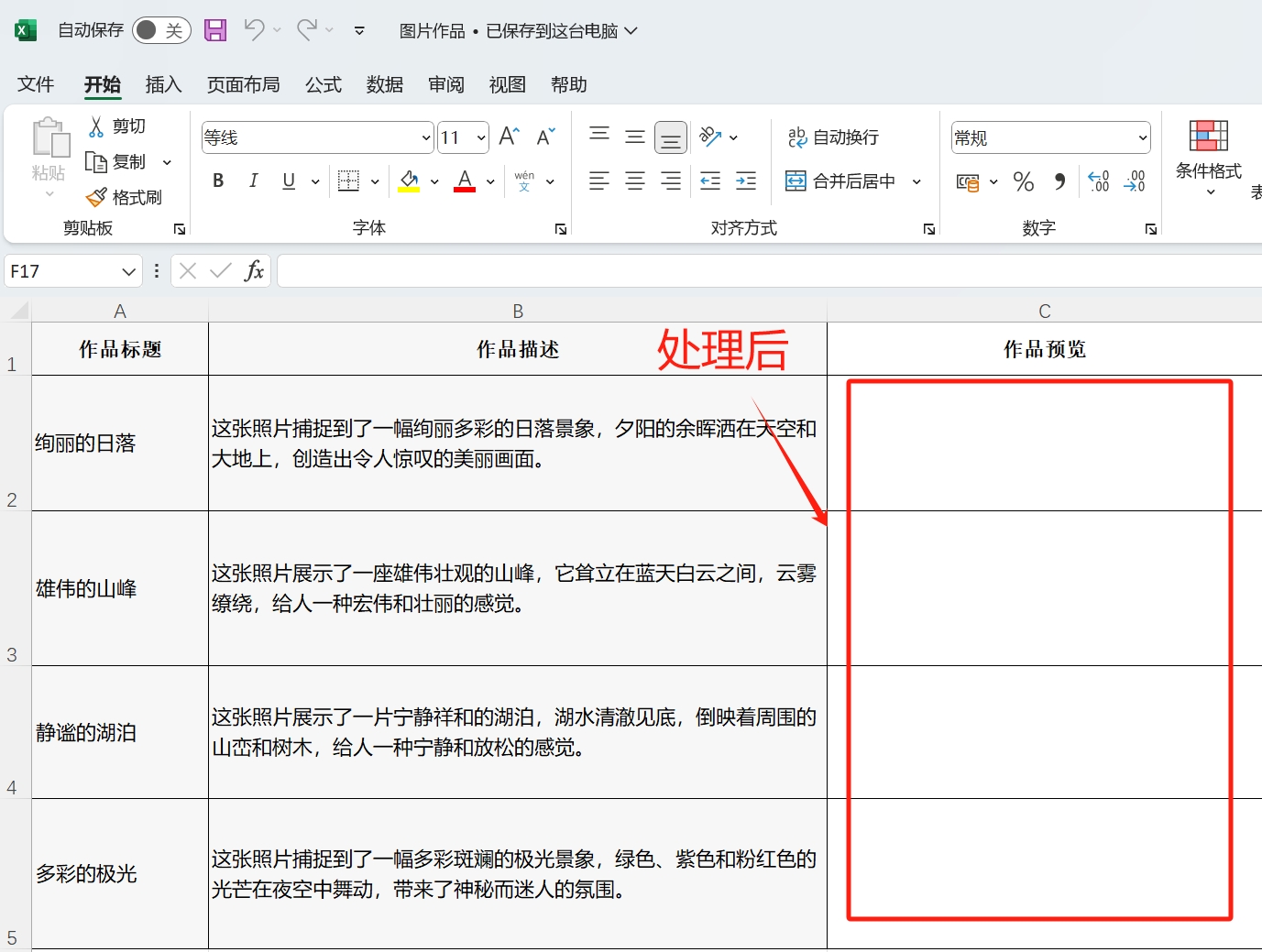
操作步骤
1.打开【我的ABC软件工具箱】-【文件内容】-【Excel】-【删除Excel中的图片】
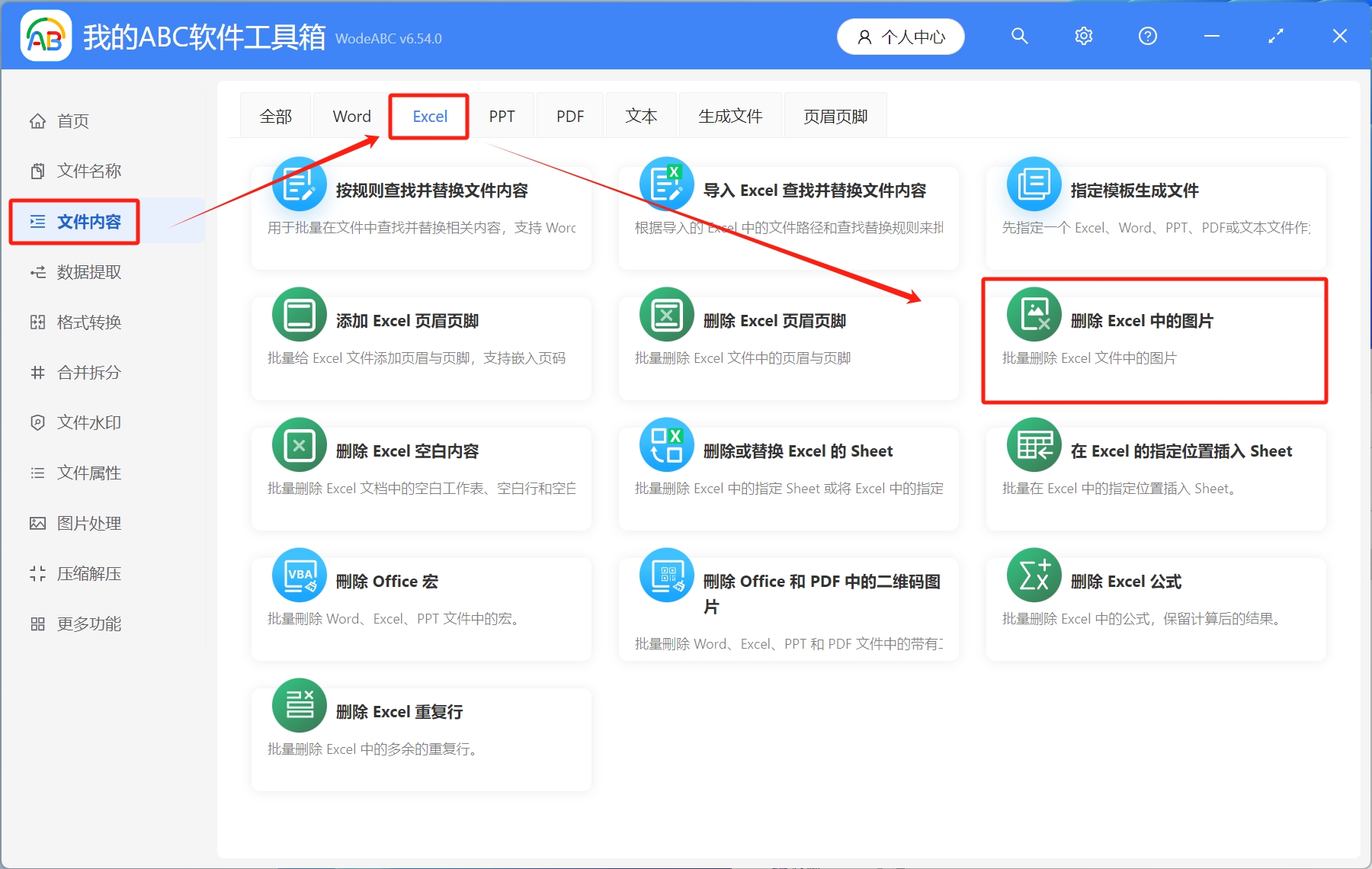
2.选择待处理文件,三种添加方式,可以直接点击右上角添加文件,或者从文件夹中导入文件,还可以直接将需要处理的Excel文件拖放到工具箱,选择完成后,点击下一步
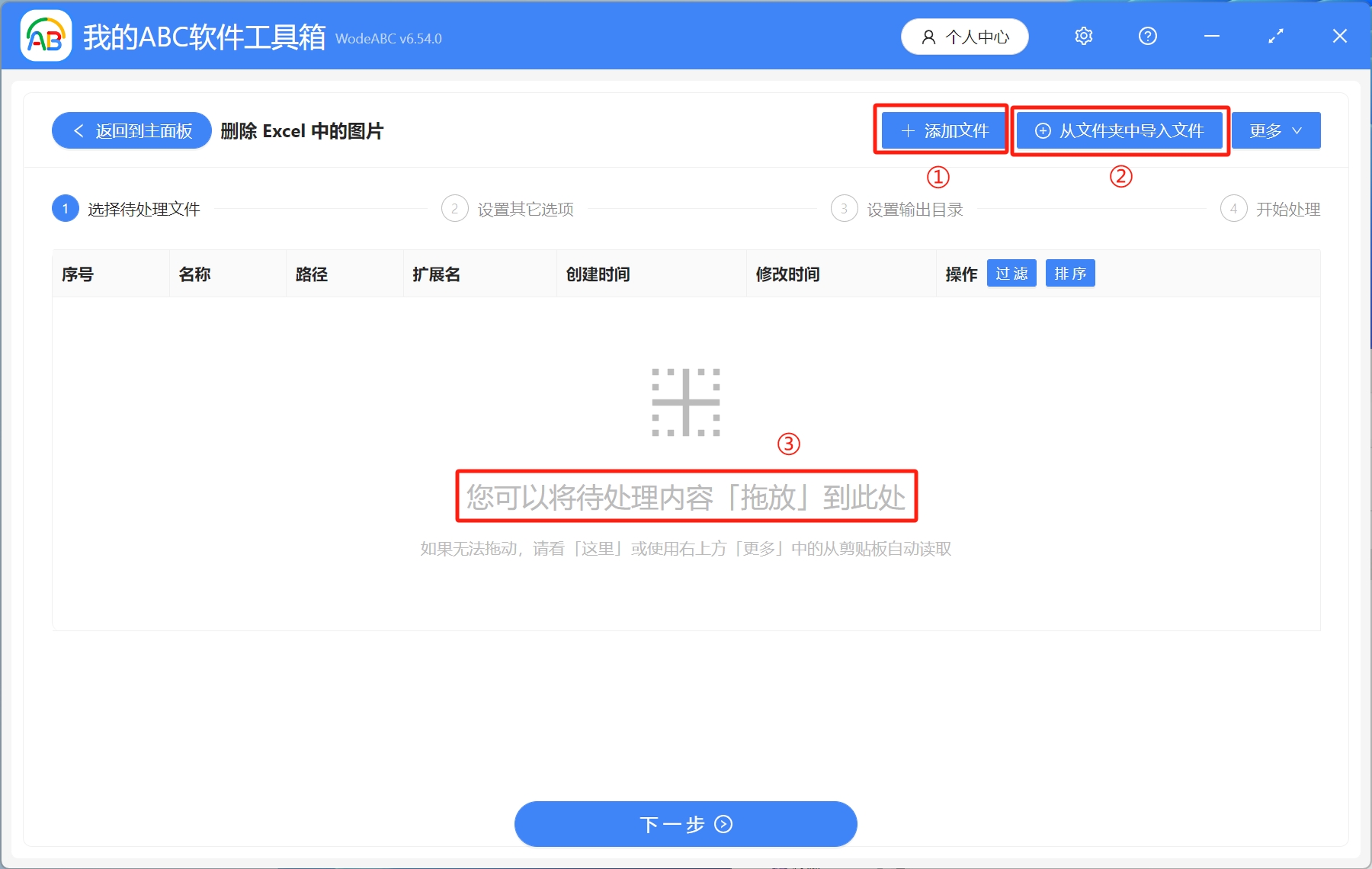
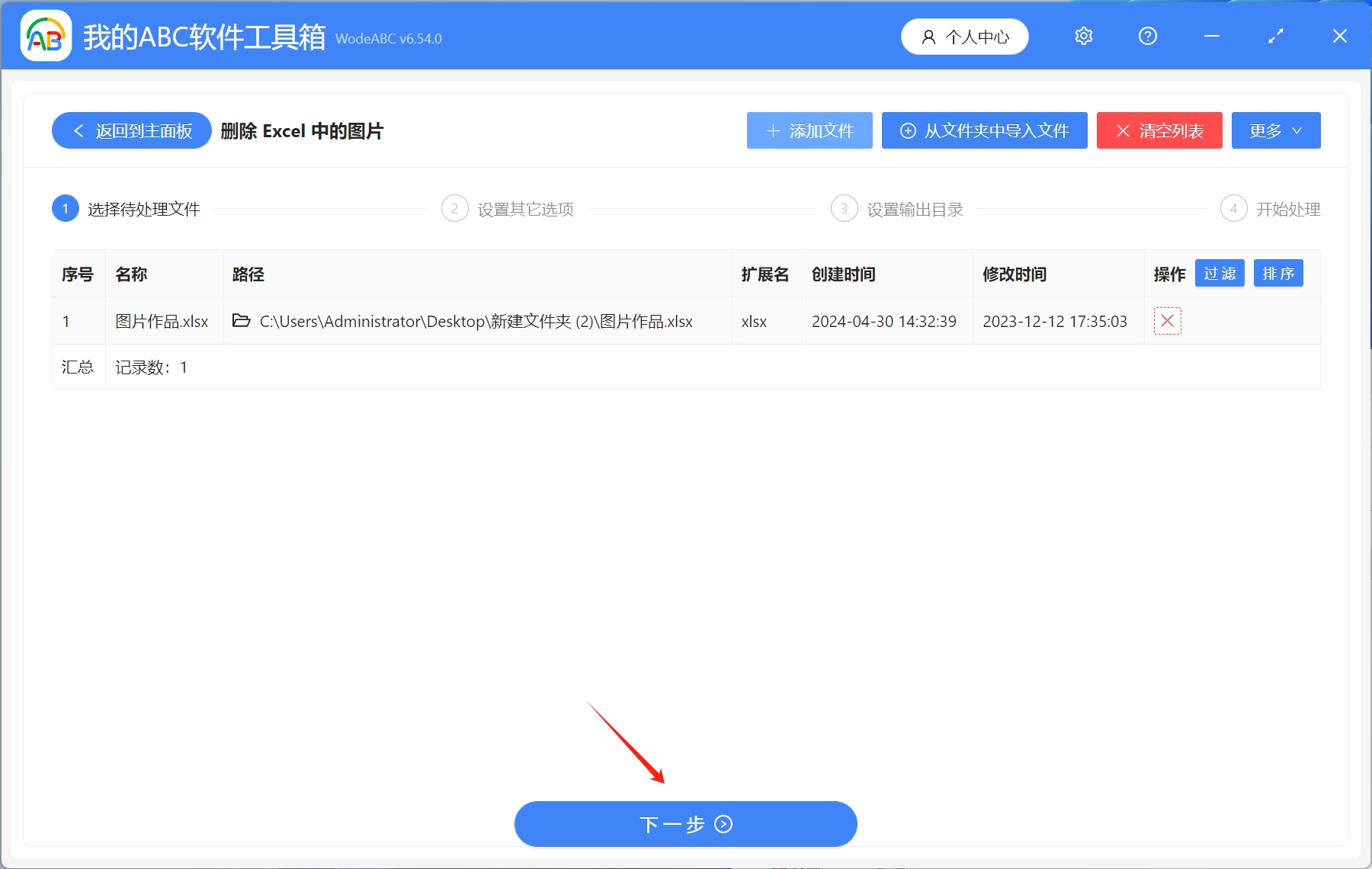
3.设置其他选项,这里我们选择【删除所有图片】,然后点击下一步
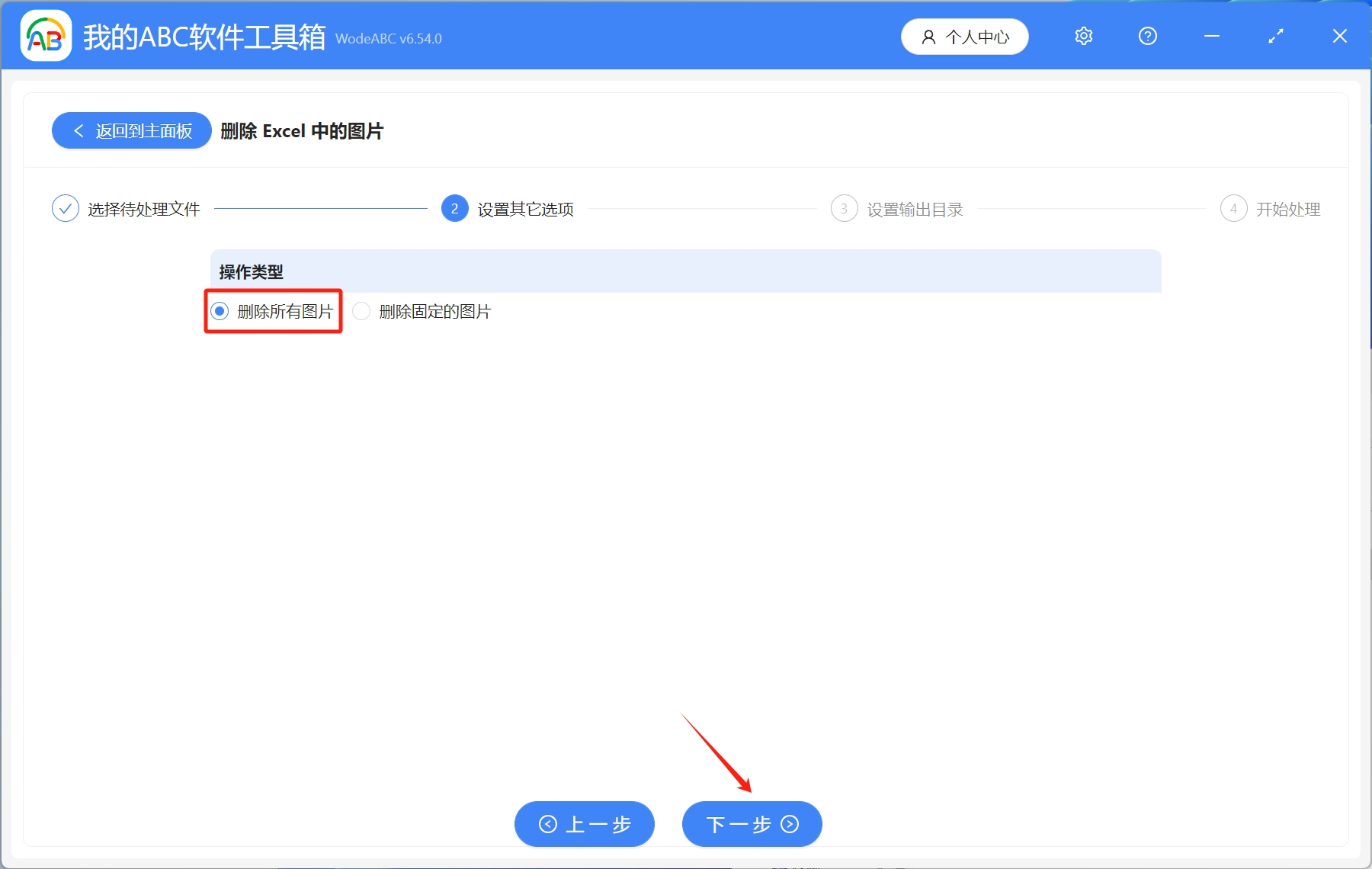
4.设置输出目录,点击浏览可以选择处理后的文件保存路径,设置完成后,点击下一步,稍作等待,几秒钟后,处理完成字样出现,就表示所有Excel表格中包含的大量图片已经全部删除成功了
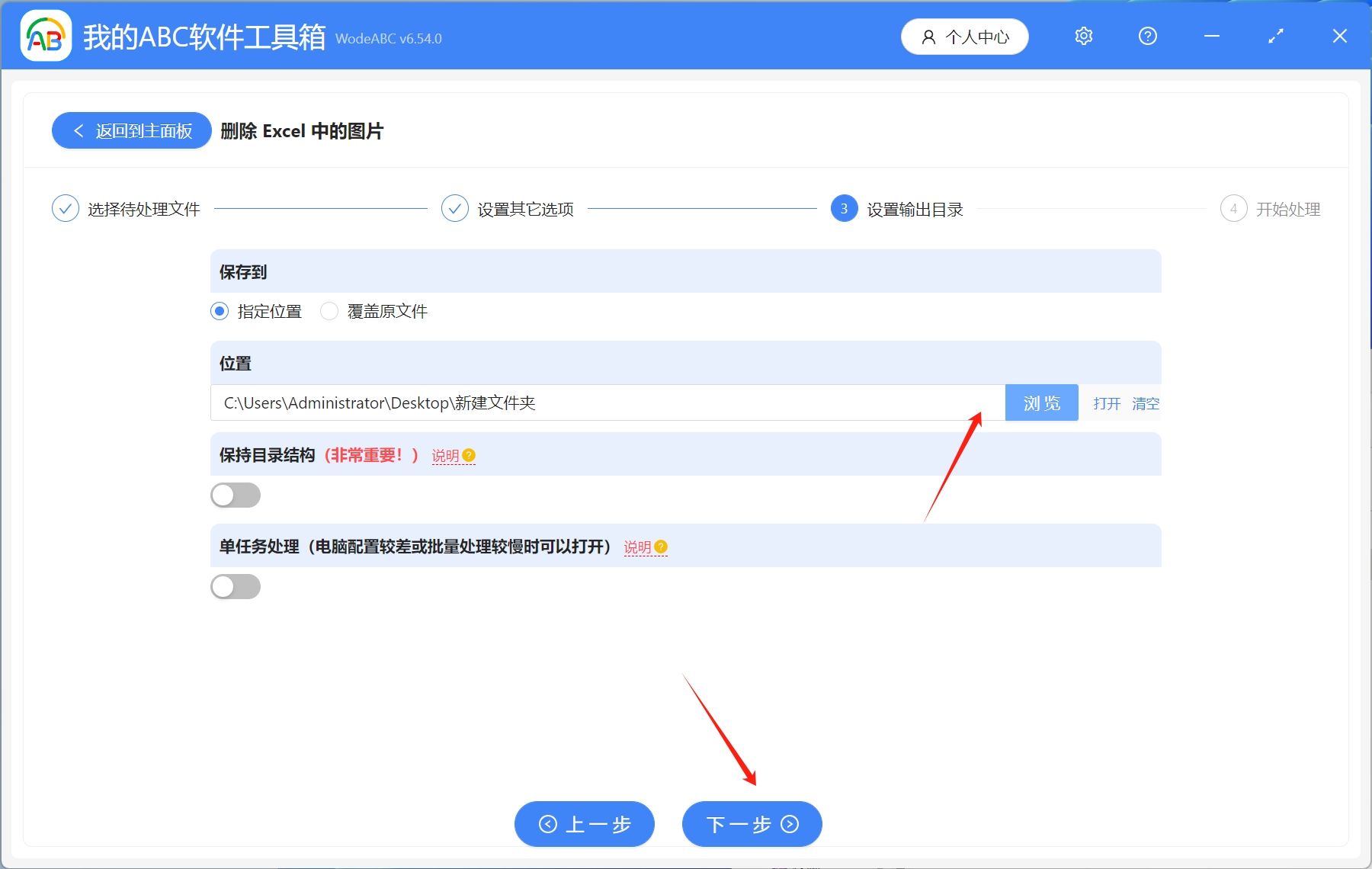
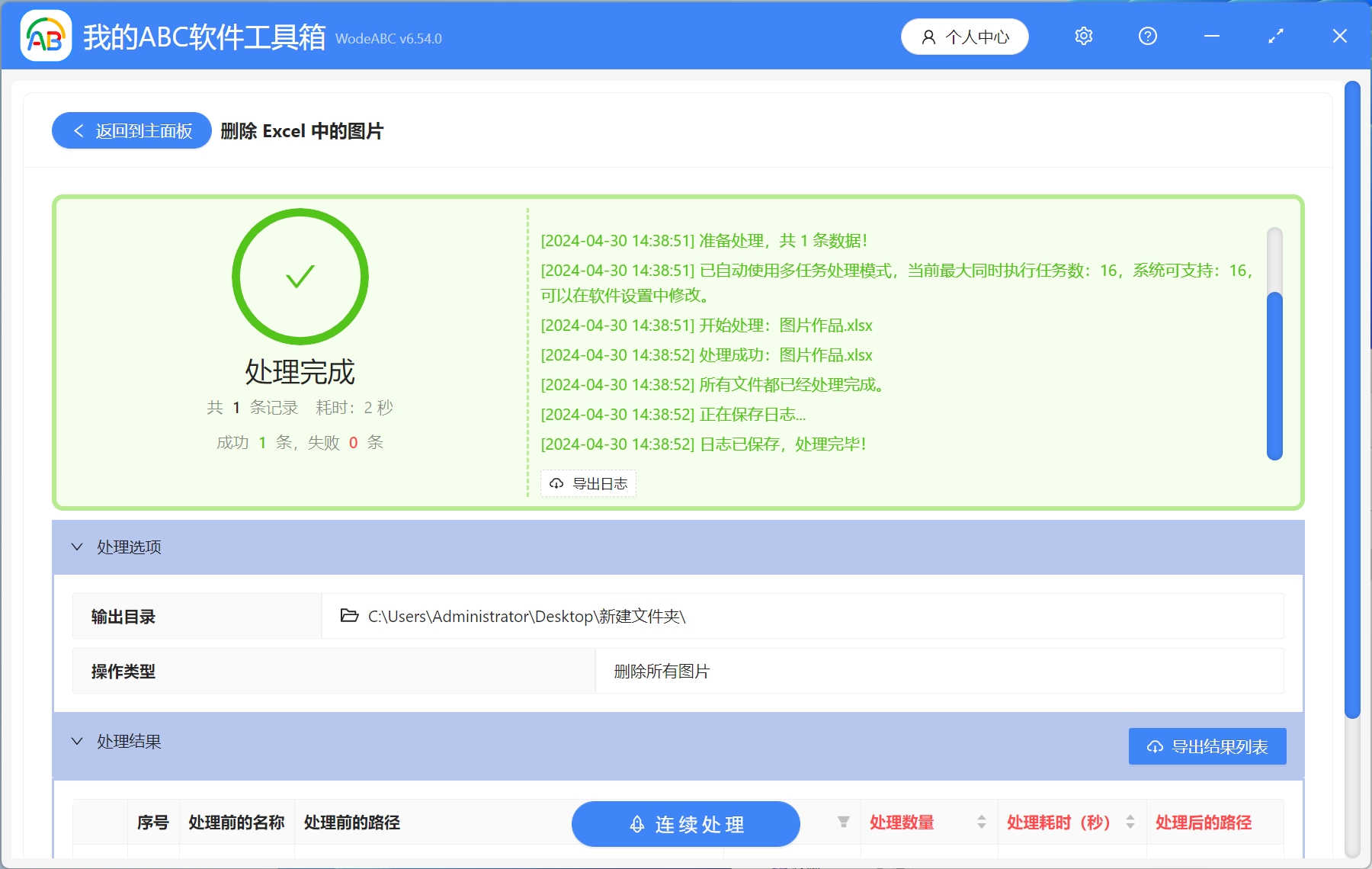
声明:网站中的图文、视频等内容均仅限于制作该内容时所使用的软件版本和操作环境,如后续因产品更新导致您的操作与网站上的内容不一致请以实际为准!